煙霧效果,通過ps給照片制作逼真的煙霧效果照片
時間:2024-03-08 22:31作者:下載吧人氣:22
本篇教程通過ps給圖片制作煙霧效果,本篇所用的素材是一張從高空中俯瞰的森林照片,這次我們要添加一種煙霧效果,整個效果后期給人的感覺就像是透過云層給拍攝的,整體效果并不難,同學們可以根據教程來練習一下。具體操作我們會把前景色變為黑色,然后這里會用到濾鏡里的云彩,然后進入紅色通道,經過一系列的操作就可以完成我們的煙霧效果了,是不是比較簡單,通過教程來學習一下吧。
效果圖:
 想學更多請訪問www.16xx8.com
想學更多請訪問www.16xx8.com
素材:

操作步驟:
1.首先我們將素材圖拖入到PS中(素材圖文末提供),然后新建一個圖層,效果如下圖:
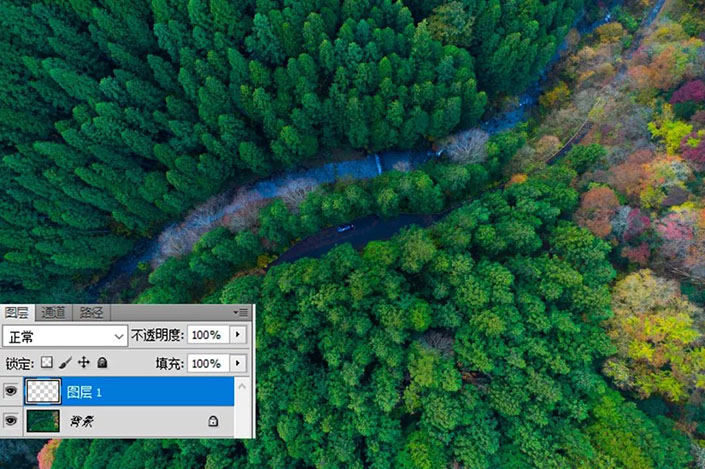
2.按D鍵將前景色變為黑色,alt+delete鍵將圖層填充為黑色,效果如下圖:
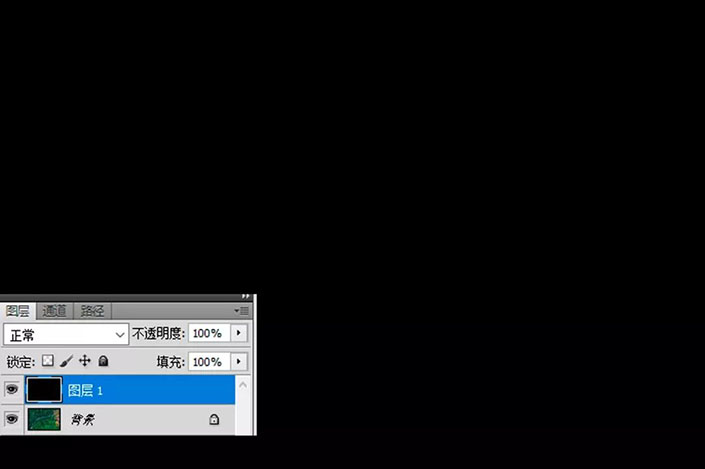
3.然后選擇濾鏡-渲染-云彩,效果如下圖:
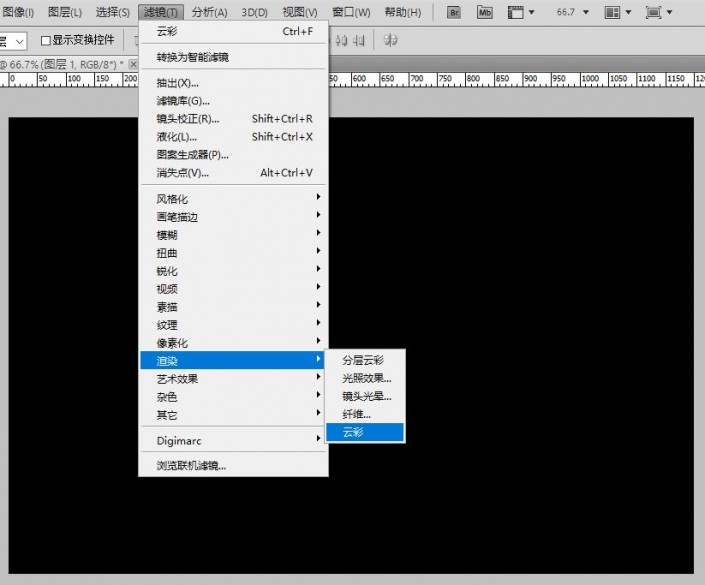
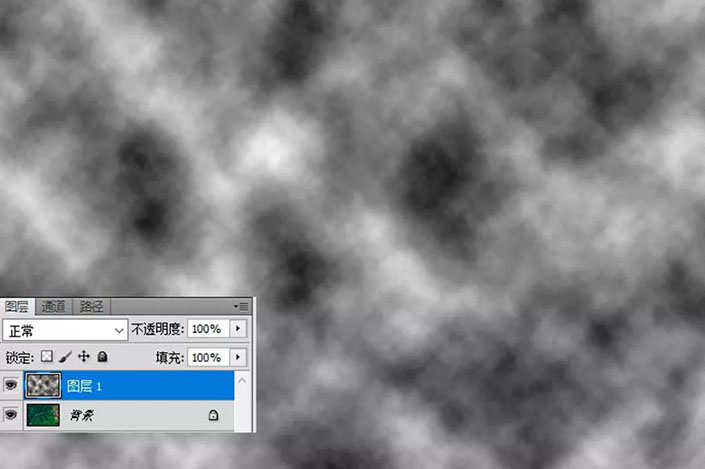
4.點擊通道,點擊紅色通道,然后點擊下方將通道作為選區載入按鈕,效果如下圖:
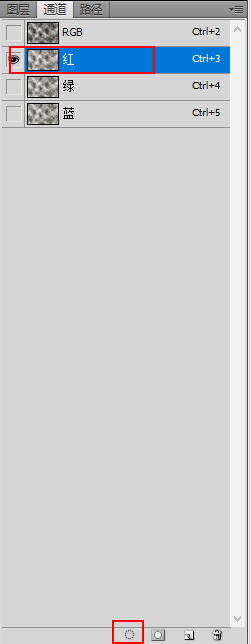
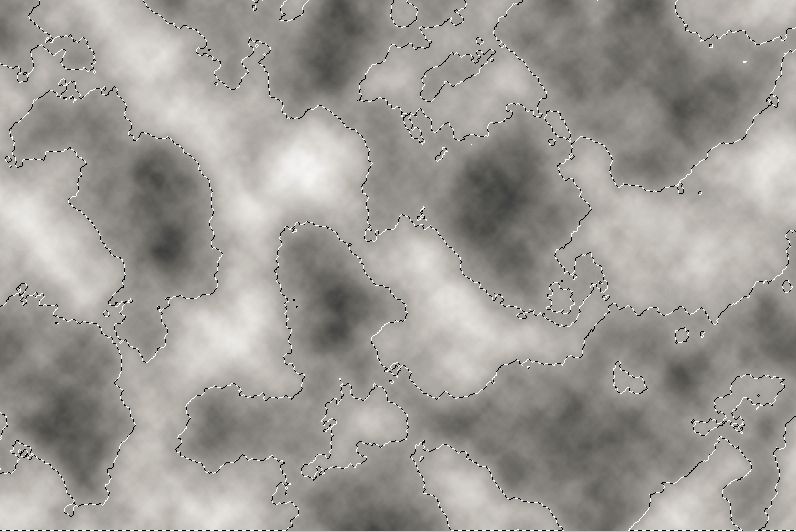
5.載入選區后,點擊RGB通道,返回圖層面板,ctrl+j復制一層,效果如下圖:
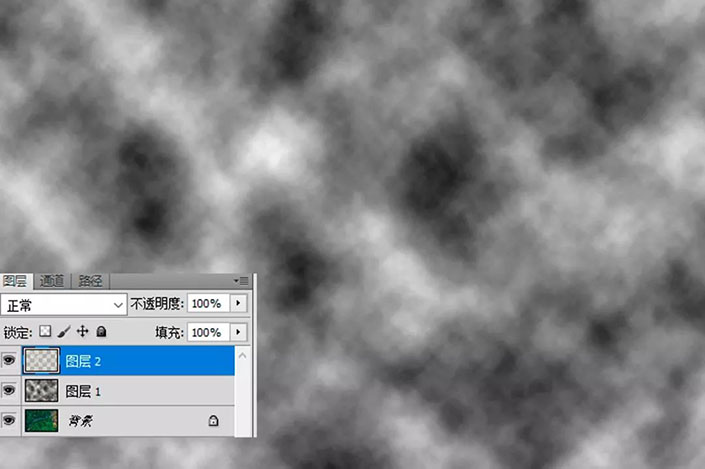
6.將圖層1刪除,適當降低圖層2的不透明度減少煙霧,或者再次復制一層,增加煙霧(可根據需要選擇),這樣我們就完成啦~
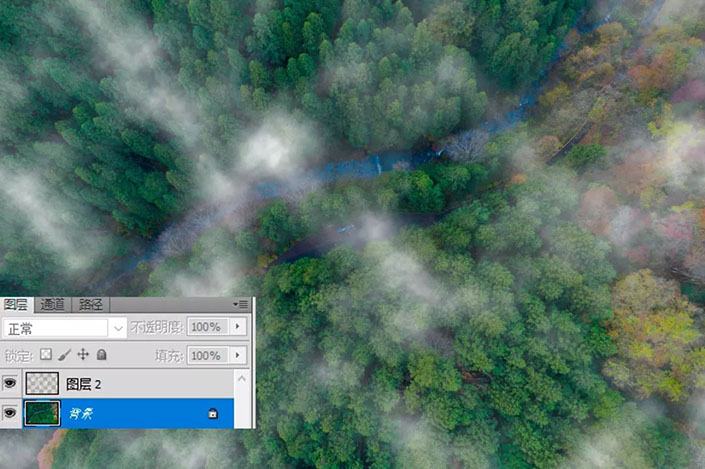
完成:
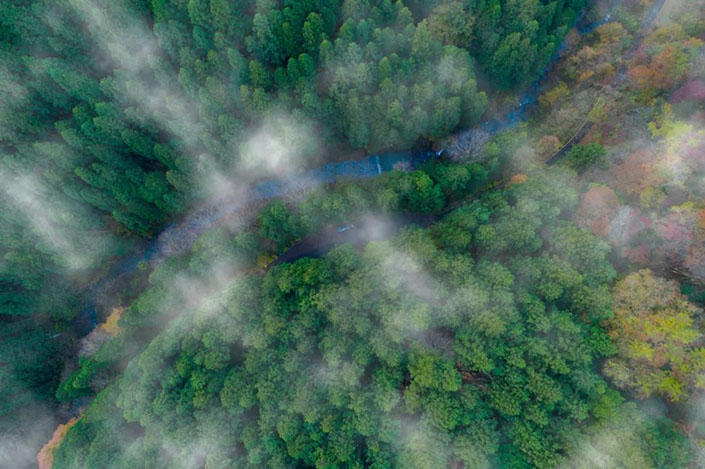
在制作的過程當中可以根據圖層來適當的刪減,看看它的透明度,然后通過調整來達到更逼真的煙霧效果。同學們一起動手練習一下吧。

網友評論